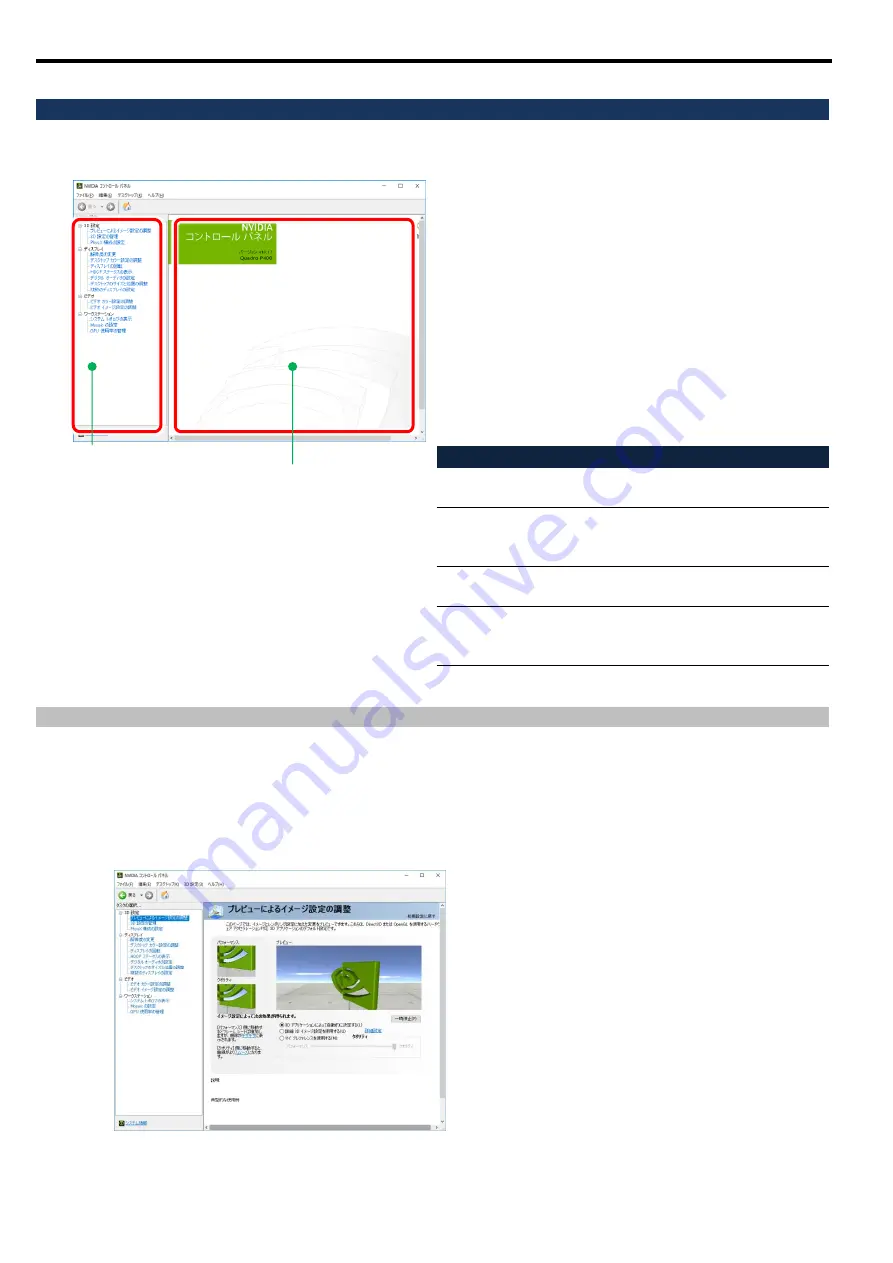
J-14
「
NVIDIA
コントロールパネル」の表示
[NVIDIA コントロールパネル]起動するには、デスクトップ上で右クリックをして現れるメニューから[NVIDIA
コントロールパネル]を選択してクリックします。
[NVIDIA コントロールパネル]では、メインタス
クペインとナビゲーションツリーペインを使い
ドライバの設定を行います。
メインタスクペインは、ディスプレイドライバの
設定を行う場所です。次回以降、コントロールパ
ネルは、最後に閲覧したページを開きます。
ナビゲーションツリーペインは、コントロールパ
ネルで使用できるタスクページがツリー状に表
示されています。
使用できるタスクは、以下のカテゴリがあります。
カテゴリ
説明
3D 設定
3D パフォーマンスと画質を設定
します。
ディスプレイ
ディスプレイ解像度、複数のディ
スプレイの使用方法などをセッ
トアップします。
ビデオ
ビデオ出力の設定(※サポート対
象ではありません。)
ワークステーション 接続されているディスプレイと
グラフィックカードを表示しま
す。
NVIDIA
コントロールパネル
[3D
設定
]
「3D 設定のカテゴリ」の内には次の項目があります。
プレビューによるイメージ設定の調整
3D 設定の管理
PhysX 構成の設定(非サポート機能)
[
プレビューによるイメージ設定の調整
]
それぞれの設定変更に対しての画質をプレビューで
きます。設定の方法は、次の 3 つの設定方法がありま
す。
3D アプリケーションによって自動的に決定する
(L)
詳細 3D イメージ設定を使用する
マイ プレファレンスを使用する
[詳細設定] をクリックすることで、カスタム設定や
各 3D アプリケーションに対応した設定を行う[3D
設定]の管理をすることができます。
ナビゲーションツリーペイン
メインタスクペイン
Summary of Contents for N8105-53
Page 2: ......
Page 21: ......
Page 36: ...J 16 PhysX 構成の設定 サポート外の機能です PhysX の設定をします ...
Page 61: ...E 15 PhysX configuration settings Unsupported Set up PhysX ...
















































